بسیاری از کاربران نمیدانند که خیلی راحت امکان استفاده از گوشی اندرویدی به عنوان ماوس یا کیبورد بلوتوثی وجود دارد. از این قابلیت میتوانید برای لپتاپهای ویندوزی، کامپیوترهای مک، کرومبوکها و حتی تلویزیونها هوشمند استفاده کنید. استفاده از گوشی یا تبلت اندرویدی به عنوان ماوس یا کیبورد بلوتوثی اصلا ایدهی جدیدی محسوب نمیشود.
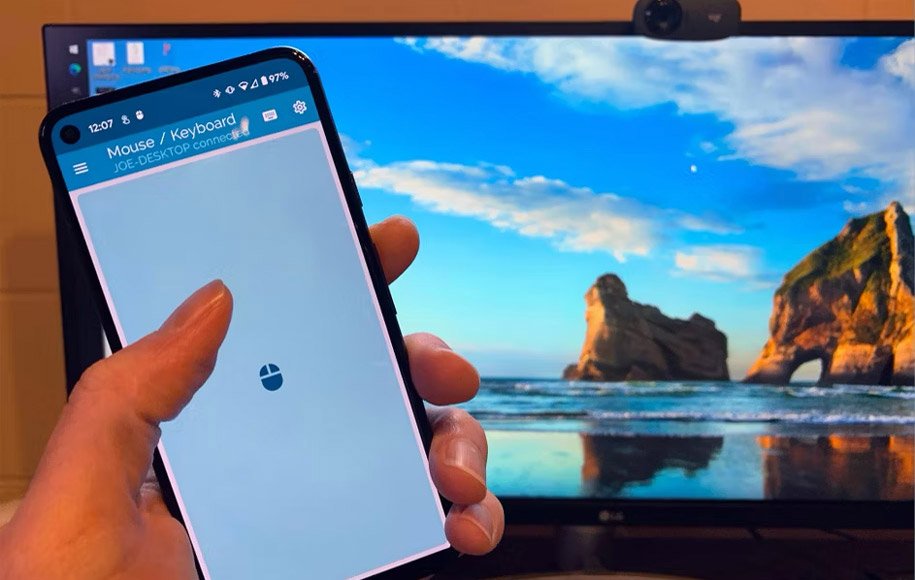
اما بسیاری از راهکارهایی که چنین کاری را عملی میکنند، به استفاده از نرمافزار خاص در هر دو طرف نیاز دارند. اما در این مطلب به راهکاری میپردازیم که برای بهرهگیری از آن فقط نیاز دارید یک اپ بهخصوص را در گوشی یا تبلت اندرویدی وصل کنید.


220,000
210,000
تومان
دانلود اپ در گوشی اندرویدی
همانطور که گفتیم، در این روش فقط کافی است در گوشی یا تبلت اندرویدی خود یک اپ را دانلود کنید و سپس مانند انواع کیبوردها یا ماوسهای بلوتوثی، به سادگی گوشی را به دستگاه موردنظر وصل کنید. برای اینکه عملکرد بهتری داشته باشید، بهتر است دستگاه مقصد دارای اندروید 4.4 یا iOS 9 و iPadOS 13 یا نسخههای بالاتر باشد. همچنین برای اتصال به کامپیوتر ویندوزی، بهتر است سیستم موردنظر از ویندوز 8 یا نسخه های جدیدتر استفاده کند.
برای انجام این کار، در مرحلهی اول باید اپ Serverless Bluetooth Keyboard & Mouse for PC/Phone را از گوگل پلی دانلود کنید و آن را در گوشی یا تبلت اندرویدی خود نصب کنید.
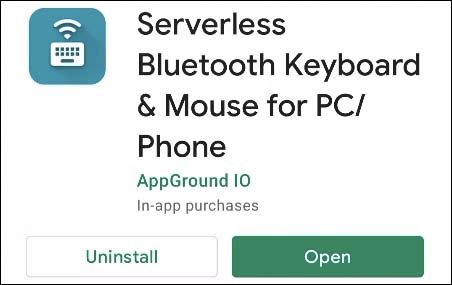
بعد از باز کردن اپ، یک پیام مبنی بر دریافت مجوز به منظور امکان مشاهدهی گوشی توسط دیگر گجتهای متصل به بلوتوث، به نمایش درمیآید که برای ارائهی این مجوز، روی گزینهی Allow ضربه بزنید.
در این اپ، روی آیکن منوی همبرگری در سمت چپ بخش فوقانی ضربه بزنید تا منوی اصلی باز شود.
در گام بعدی گزینهی Bluetooth Devices را انتخاب کنید.
حالا در سمت راست بخش پایینی، باید روی Setup Remote Device یا Add Device ضربه بزنید.
اتصال گوشی به کامپیوتر
بعد از انجام این کارها، باید مطمئن شوید که دستگاه مقصد به بلوتوث وصل است و برای اتصال یه یک دستگاه بلوتوثی دیگر، آمادگی دارد. در ویندوز 10 و 11، برای انجام این کار باید راهی قسمت تنظیمات سیستمعامل شوید و سپس به Devices > Bluetooth & Other Devices سر بزنید.
حالا در اپ اندرویدی، میتوانید نام مربوط به سیستم را مشاهده کنید که کافی است روی این نام ضربه بزنید.
در گام بعدی، باید فرایند اتصال دو دستگاه را نهایی کنید و اگر کدی نمایش داده شد، آن را وارد کنید.
بعد از برقراری ارتباط بلوتوثی بین گوشی و کامپیوتر، باید روی گزینهی Use This Device ضربه بزنید.
حالا این اپ به یک ترکپد تبدیل میشود و با حرکت انگشت، نشانهگر ماوس در کامپیوتر به حرکت در میآید.
برای استفاده از گوشی اندرویدی به عنوان کیبورد هم باید در بخش بالایی رابط کاربری، روی آیکن کیبورد ضربه بزنید.
به همین سادگی، گوشی اندرویدی شما برای دستگاه موردنظر به کیبورد یا ماوس تبدیل میشود. همانطور که گفتیم، از این قبلیت میتوانید برای آیپد و حتی تلویزیون هوشمند هم استفاده کنید.
15,000,000
تومان
منبع: HowToGeek
سوالات متداول
آیا برای تبدیل گوشی اندرویدی به ماوس یا کیبورد بلوتوثی به وسیله خاصی نیاز داریم؟
خیر، با یک اپ ساده میتوانید چنین کاری انجام دهید.
آیا با این روش امکان اتصال گوشی به تلویزیون هوشمند به عنوان ماوس و کیبورد بلوتوثی وجود دارد؟
بله و به غیر از تلویزیونهای هوشمند میتوانید به انواع کامپیوترها و آیپدها هم وصل کنید.